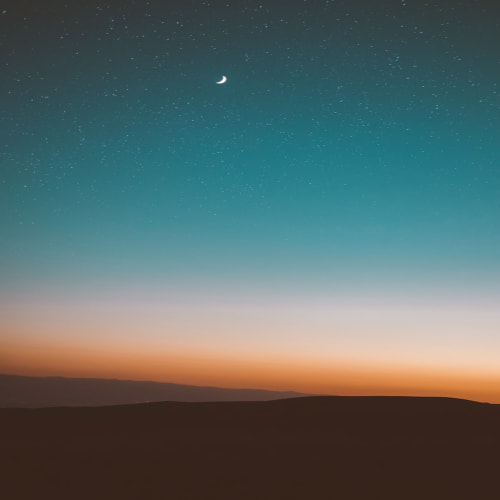Live Templates 설정
1. File - Settings - Live Templates
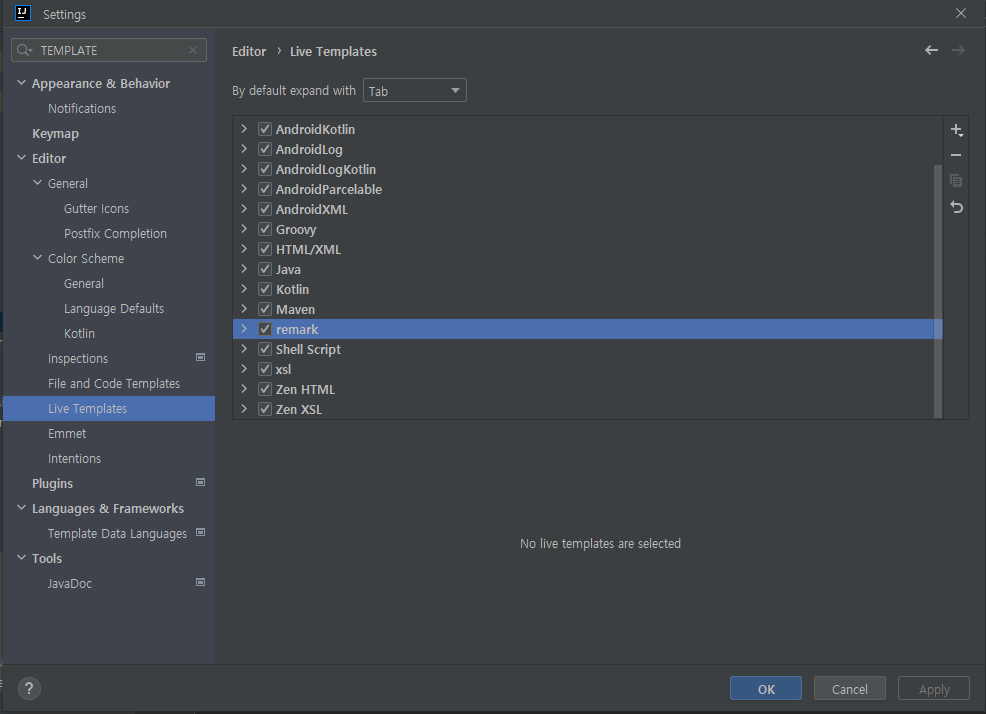
2. 플러스 버튼 - Template Group 클릭
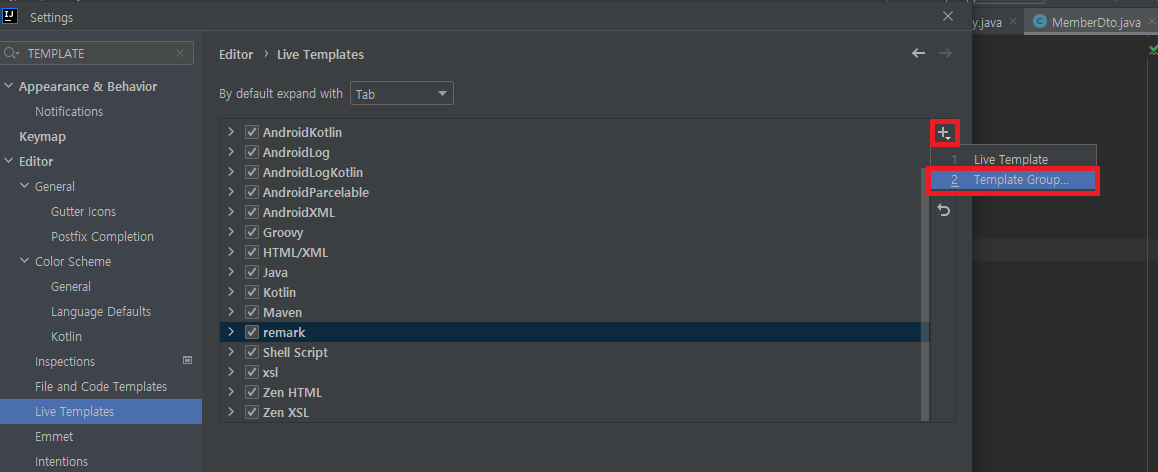
3. Templates의 group 이름을 지정합니다.

4. 이름을 지정하면 목록에 해당 화면처럼 뜨는데 (저는 미리 만들었습니다.)
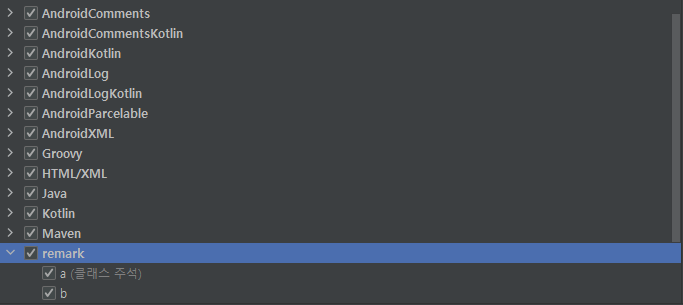
5. remark를 누른상태에서 Live Template을 클릭합니다.

클래스주석

change 클릭시 Comment, Declaration 체크
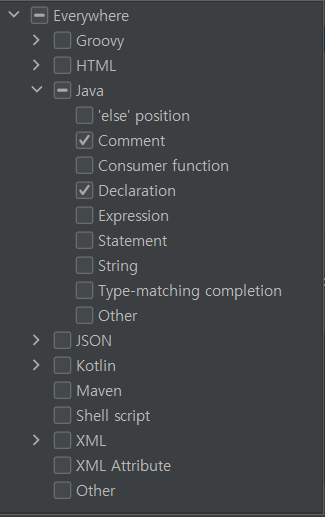
Edit Variables
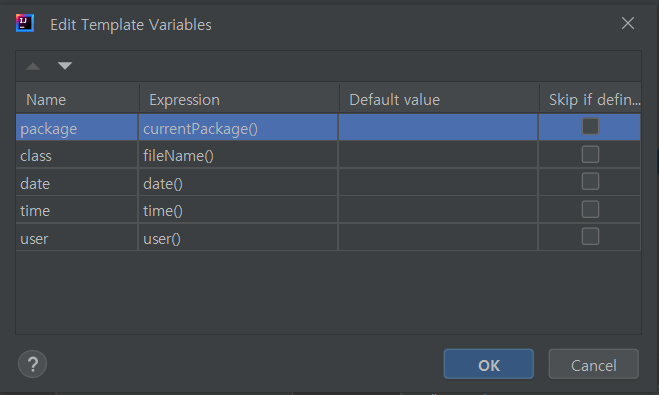
클래스 주석 Template Text
/**
* @package : $package$
* @name : $class$
* @date : $date$ $time$
* @author : $user$
* @Description:
**/
메소드 주석도 클래스 주석과 동일하게 작성합니다.
메소드 주석

Edit Variables

메소드 주석 Template Text
/**
* @methodName : $methodName$
* @date : $date$ $time$
* @author : $user$
* @Description:
**/
intelij에서 ctrl + j (window 기준)를 누르면 제가 만든 템플릿 a(클래스 주석), b(메소드 주석)이 보입니다.
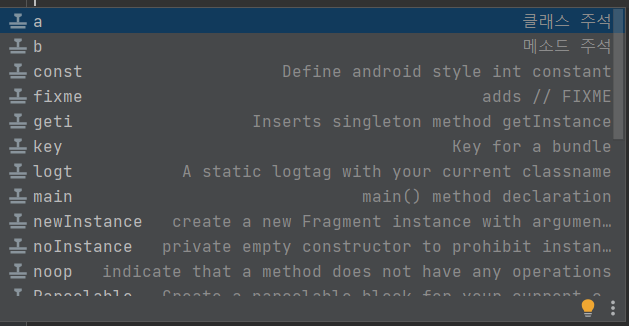

Fle and Code Templates 설정
이외에도 file-settings에서 template을 설정해서 class 파일을 생성할때부터 주석을 설정할수 있습니다.

template text
/**
*packageName : ${PACKAGE_NAME}
* fileName : ${NAME}
* author : ${USER}
* date : ${DATE}
* description :
* ===========================================================
* DATE AUTHOR NOTE
* -----------------------------------------------------------
* ${DATE} ${USER} 최초 생성
*/
설정후 class를 만들어보면 자동으로 header에 주석이 붙는것을 볼수 있습니다.

'backend > 스프링' 카테고리의 다른 글
| [Spring] 서버 시작시 invalid source release: 11 오류 대처법 (0) | 2022.08.01 |
|---|---|
| [JPA] 변경감지 기능, merge (0) | 2022.07.20 |
| [Spring] Intelij Gradle 설정 (0) | 2022.07.18 |
| [JPA] 매핑 어노테이션 정리 (0) | 2022.06.20 |
| [JPA] 데이터베이스 스키마 자동 생성 - 속성 (0) | 2022.06.20 |